Как ввести символ градуса ° на Mac в 2024 году
Вам может потребоваться добавить символ градуса на Mac по разным причинам, например, для упоминания температуры или выполнения геометрических решений. Вместо того, чтобы писать слово «СТЕПЕНЬ» или просто копировать ° — нажав горячую клавишу, также известную как сочетание клавиш, вы можете ввести символ градуса Mac.
В этой статье показано, как вводить символы градусов в Word, Photoshop или Excel Mac.
Как ввести символ градуса температуры на Mac
Сочетания клавиш помогают писать специальные символы и символы. Если вам нужно узнать, какое сочетание клавиш для ввода степени на Mac, прочитайте эту статью.
Как ввести символ градуса Цельсия на Mac
Существуют разные способы ввода степени на Mac, и мы постарались охватить их все.
Способ 1: нажмите Option + Shift + 8; эта комбинация клавиш будет равна 104°.
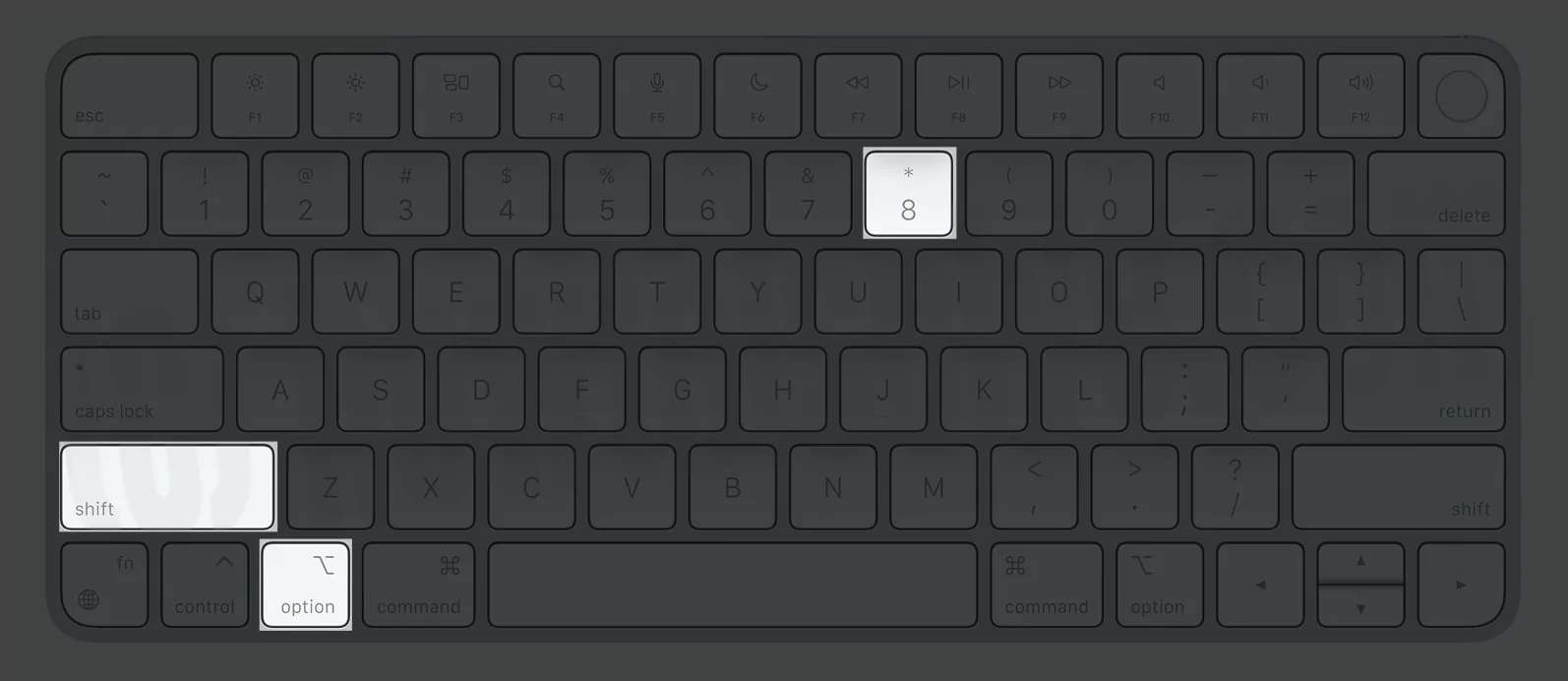 степень типа на Mac-метод-1
степень типа на Mac-метод-1
Способ 2: нажмите Option + 0 (нулевой номер); это сочетание представляет собой порядковый показатель мужского рода, используемый в основном в письменной речи.
 степень типа на Mac-метод-2
степень типа на Mac-метод-2
Способ 3: нажмите Option + K; эта комбинация клавиш покажет небольшое кольцо, похожее на 104˚.
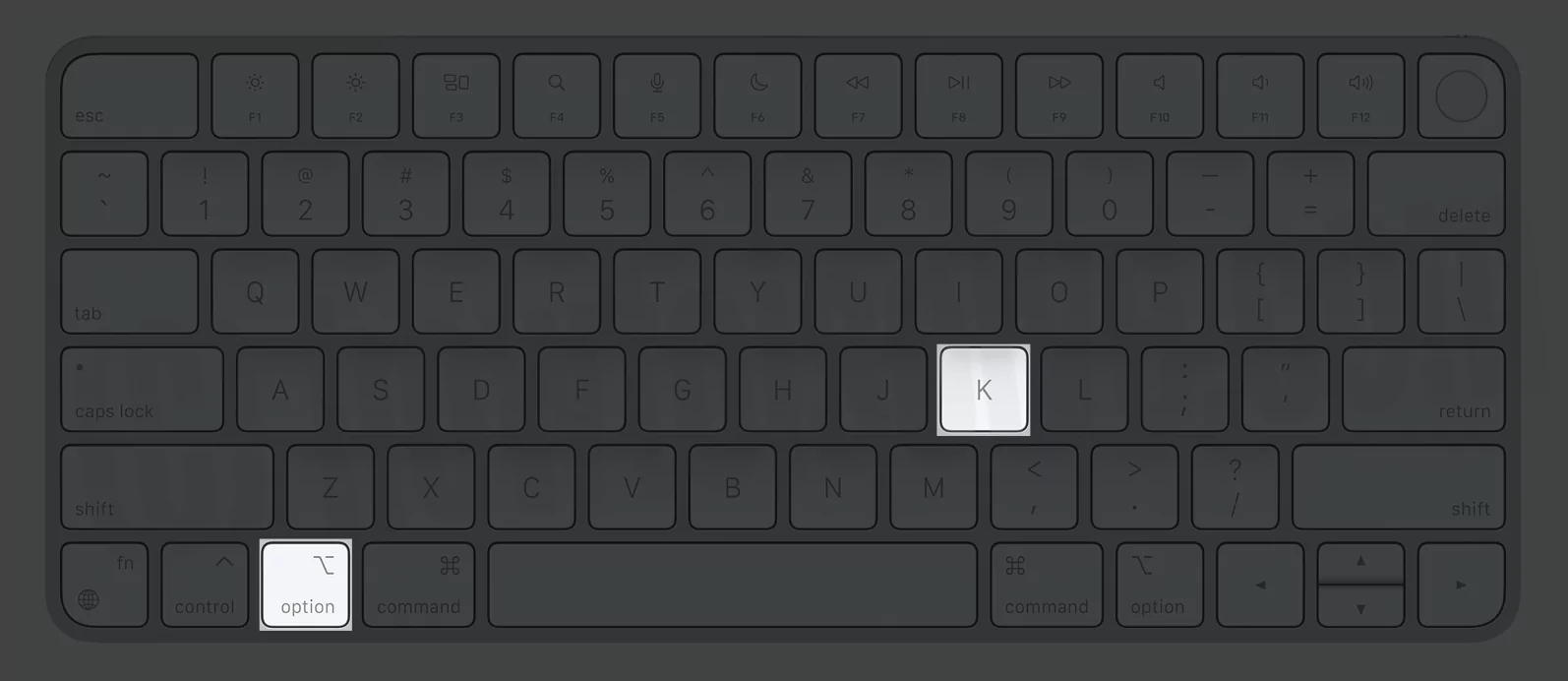 степень типа на Mac-метод-3
степень типа на Mac-метод-3
Способ 4: Нажмите глобусную клавишу, чтобы открыть средство просмотра символов; введите Степень в правом верхнем углу панели поиска.
 степень типа на Mac-метод-4
степень типа на Mac-метод-4
В результате вы получите варианты градусов, например ° °C и °F. Выберите тот, который вы хотите добавить в свой контекст.
 степень типа на Mac с использованием средства просмотра символов
степень типа на Mac с использованием средства просмотра символов
Способ 5: Чтобы набрать «°» без клавиатуры, прежде всего нужно включить язык ввода в строке меню.
macOS Ventura и более поздние версии
- Перейдите к логотипу Apple. Нажмите «Настройки системы»…
- Выберите «Клавиатура». Нажмите кнопку «Редактировать» рядом с входом.
- Затем включите переключатель рядом с «Показать в строке меню».
Для macOS Monterey и более ранних версий
- Перейдите к логотипу Apple. Нажмите «Системные настройки»…
- Выберите «Клавиатура». Выберите источник входного сигнала.
- Установите флажок рядом с пунктом «Показать в строке меню».
Как только вы это сделаете, щелкните значок ввода с клавиатуры в строке меню и выберите «Показать средство просмотра клавиатуры».
 показать-клавиатуру-просмотрщика-на-mac-из-меню-бар-шаг-1
показать-клавиатуру-просмотрщика-на-mac-из-меню-бар-шаг-1
Затем наведите указатель мыши на вариант и нажмите на него. Сразу нажмите на Shift, и на смену символу ° придет 8 цифр. Нажмите здесь. Вот и все!
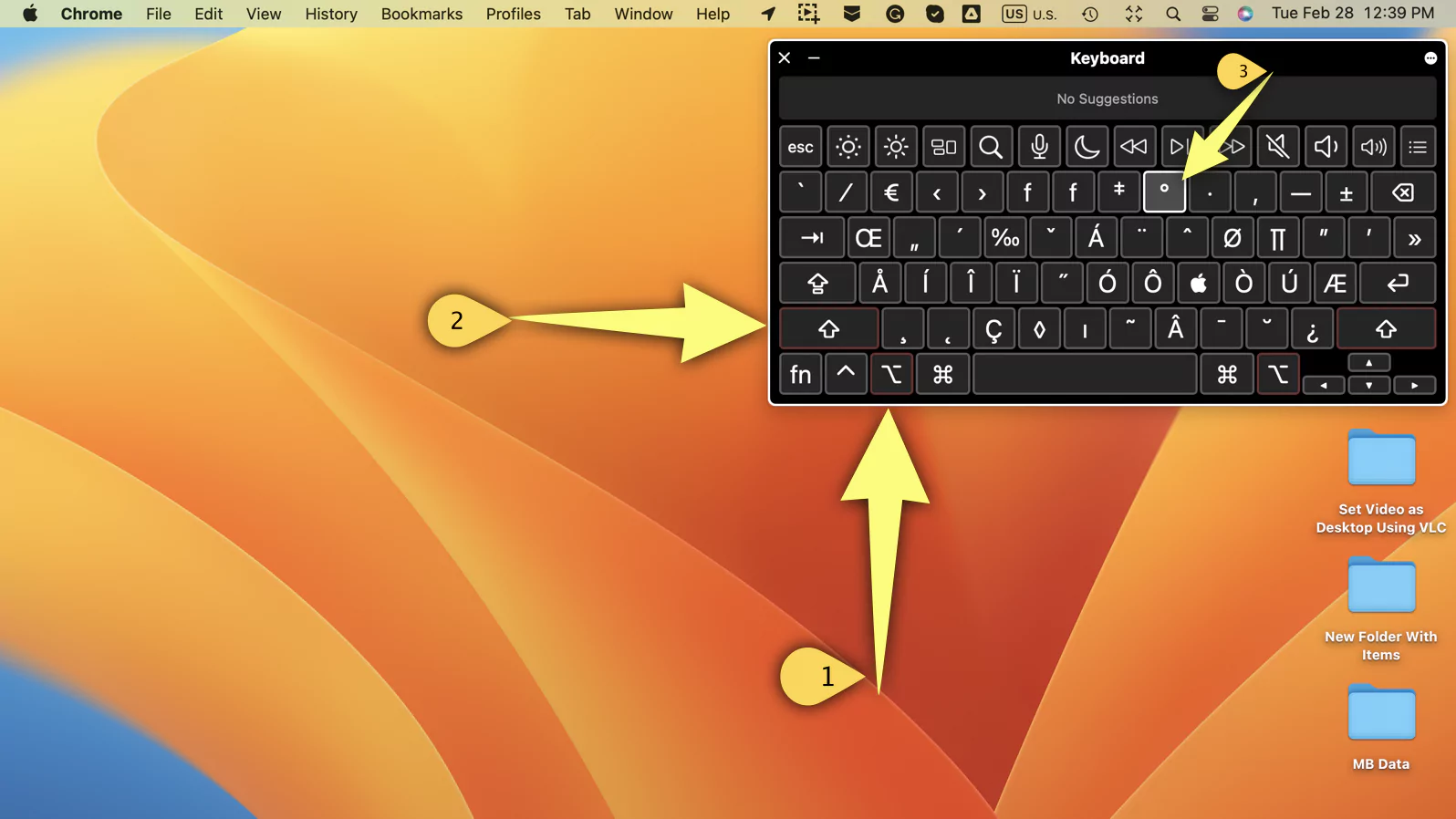 Степень ввода без клавиатуры на Mac
Степень ввода без клавиатуры на Mac
6 Способ: скопировать и вставить символ (°). Просмотрите символ степени в Safari или его альтернативном браузере. И скопируйте его в свой текст.
Способ 7: использование замены текста на клавиатуре
Сначала добавьте ярлык Degree на Mac и используйте его в любом приложении, например Word, Excel, Powerpoint, Pages, Number и Note…, чтобы выполнить следующие действия.
macOS Ventura и более поздние версии
1 → Выберите логотип Apple в верхнем левом углу. Выберите Системные настройки…
 Системные настройки на Mac
Системные настройки на Mac
2→ На левой боковой панели нажмите «Клавиатура». Выберите «Замена текста» справа.
 замена текста на клавиатуре на Mac
замена текста на клавиатуре на Mac
3→ Нажмите значок + и введите наиболее часто используемое слово «Градус» в поле «Заменить», например (°).
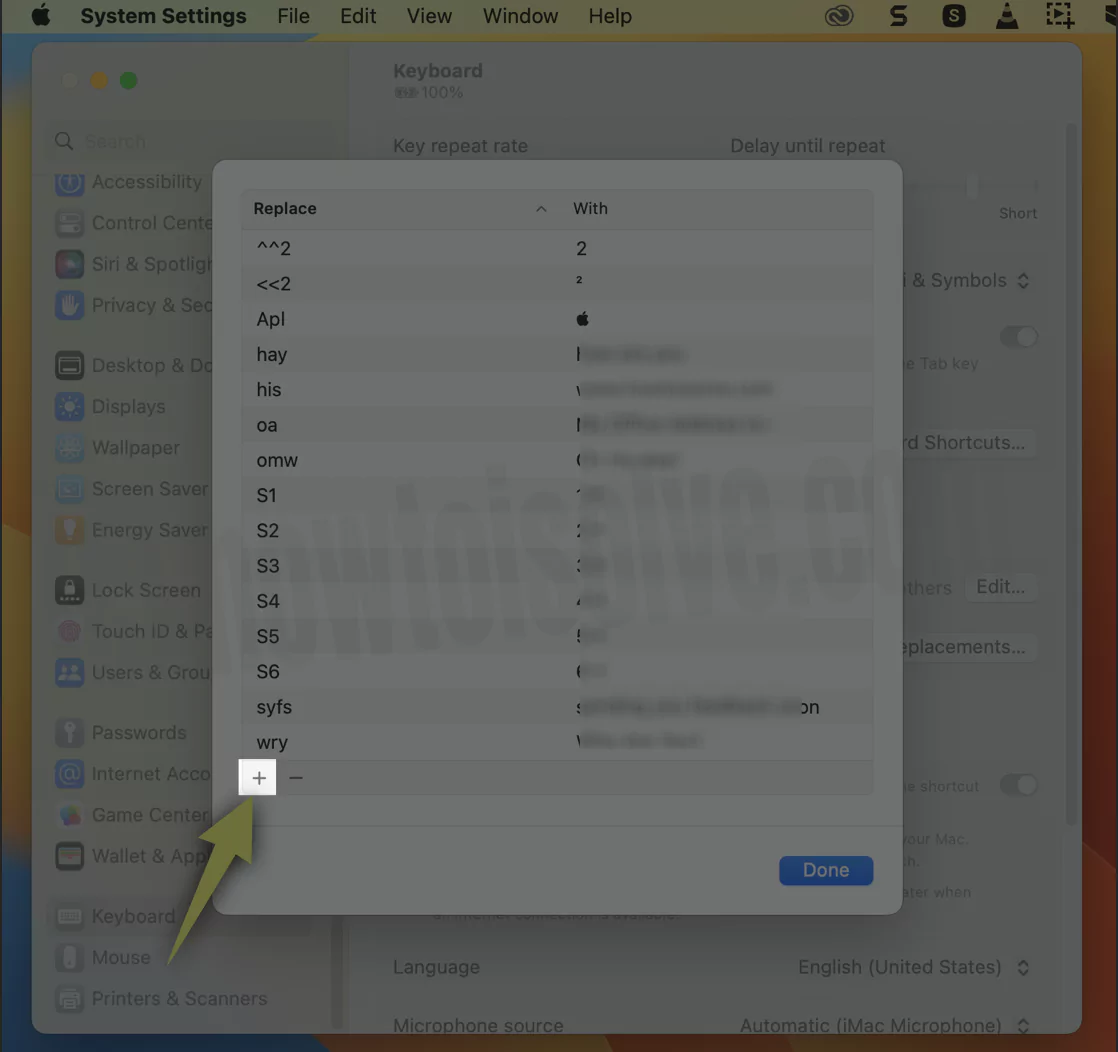 добавить новое сочетание клавиш на Mac
добавить новое сочетание клавиш на Mac
4→ Теперь в поле «С полем» запишите символ (°). Нажмите «Добавить для сохранения» в список.
 заменить степень на сочетание клавиш
заменить степень на сочетание клавиш
Теперь введите заменяющее слово «Градус» и нажмите пробел, чтобы заменить это слово символом.
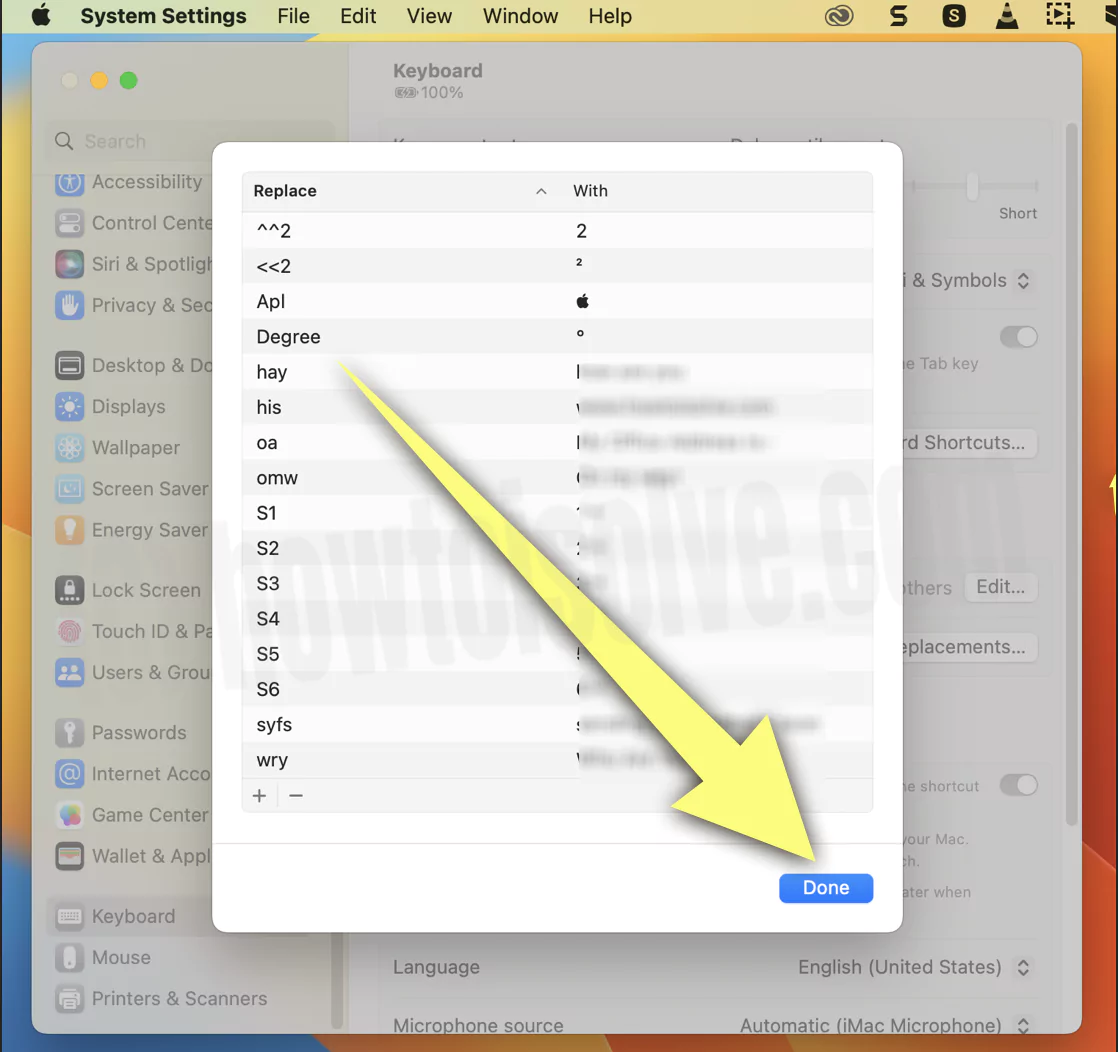 сохранить ярлык на Mac
сохранить ярлык на Mac
macOS Монтерей и ранее
- Выберите логотип Apple. Нажмите «Системные настройки»…
- Выберите «Клавиатура». Выберите кнопку «Текст».
- Нажмите значок + и введите наиболее часто используемое слово в поле «Заменить», например, «Градус».
- Теперь в поле «С полем» запишите символ °.
Нижняя граница
Вот как вы можете ввести символ градуса на Premiere Pro Mac. Дайте нам знать, если вы забыли какой-либо знакомый вам способ, в поле для комментариев ниже.
Кроме того, если вы часто используете квадратный символ, прочитайте нашу статью о том, как вводить квадратные символы на Mac? (², √)страницы, слово, почта…






